Auto-fit Vs Auto-fill
约 827 字大约 3 分钟
2023-08-05
Auto-fit Vs Auto-fill
当我们在使用 CSS Grid 网格布局时,会经常使用到 minmax() 函数。 在使用 minmax() 函数时,决策使用 auto-fit 还是 auto-fill 关键词非常重要, 如果使用不当,可能会导致意想不到的后果。
使用 minmax() 函数 时:
auto-fit: 将展开网格项以填充可用空间。auto-fill: 将保留可用空间,而不改变网格项的宽度。
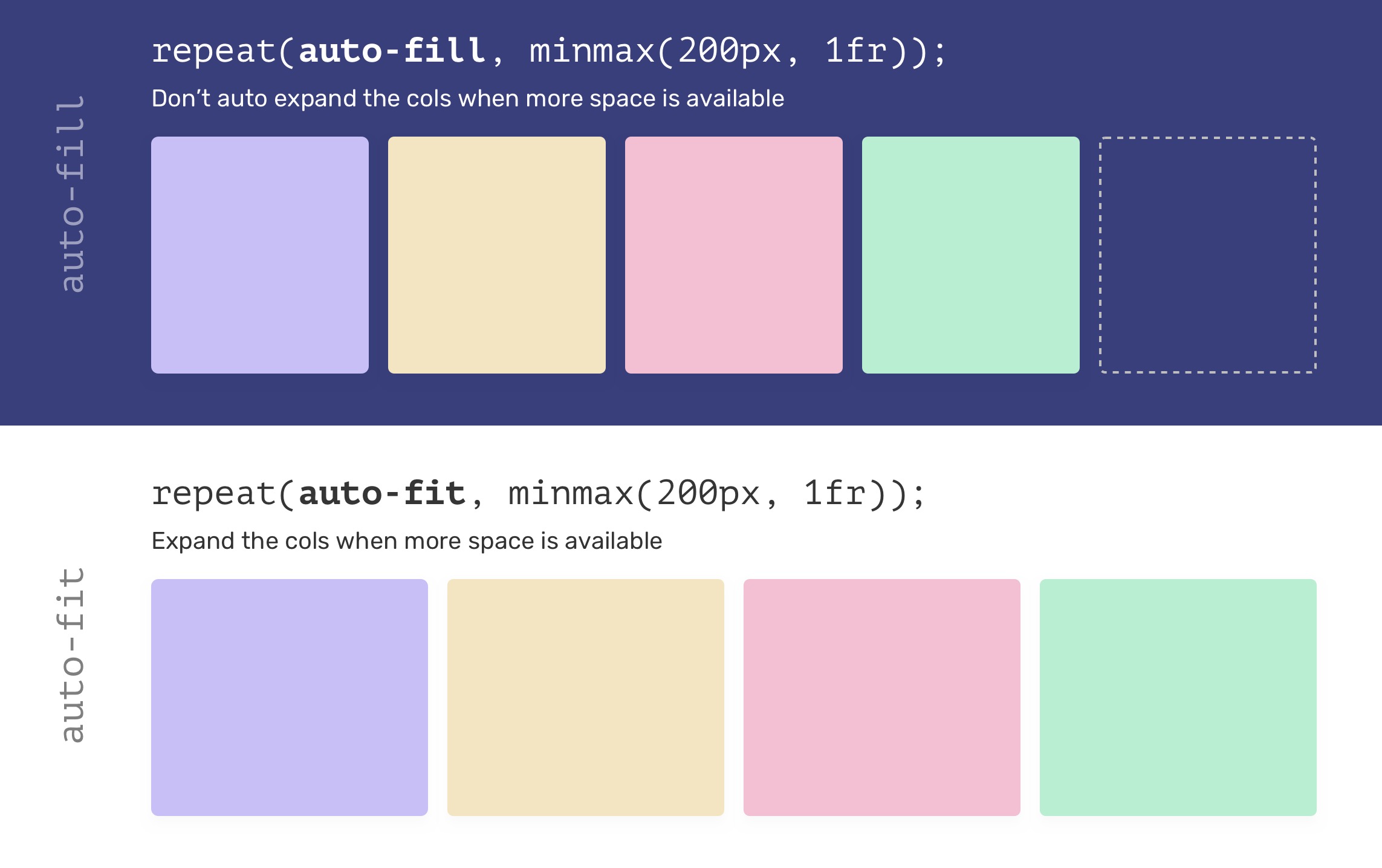
尽管如此,使用 auto-fit 可能会导致网格项太宽,尤其是当它们小于预期时。请看以下示例。
.wrapper {
display: grid;
grid-template-columns: repeat(auto-fit, minmax(250px, 1fr));
grid-gap: 1rem;
}如果只有一个网格项并且使用 auto-fit ,则该项目将展开以填充容器宽度。
四个子项:
一个子项:
在大多数情况下,不需要 这样的行为。所以在我看来,使用 auto-fill 会更好。
四个子项:
一个子项:
示例
.wrapper {
--sizing: auto-fit;
display: grid;
grid-template-columns: repeat(var(--sizing), minmax(100px, 1fr));
grid-gap: 1rem;
}auto-fit-fill
调整容器大小查看效果
HTML
<div class="demo-wrapper">
<div class="wrapper" id="gridWrapper">
<div class="card">
<div class="card__thumb"></div>
<p>css grid 布局</p>
</div>
<div class="card">
<div class="card__thumb"></div>
<p>css grid 布局</p>
</div>
<div class="card-outline"></div>
<div class="card-outline"></div>
</div>
</div>
<div class="actions">
<input type="checkbox" id="toggle" />
<label for="toggle">启用 auto-fill</label>
</div>CSS
.demo-wrapper {
position: relative;
width: 300px;
max-width: 100%;
resize: horizontal;
overflow: hidden;
border-right: solid 2px var(--vp-c-border, #c2c2c4);
padding-right: 3rem;
padding-left: 1rem;
padding-top: 1.5rem;
padding-bottom: 1.5rem;
background: var(--vp-c-bg-alt, #f0f0f0);
}
.demo-wrapper::after {
content: 'Resize me';
position: absolute;
right: 0;
top: 50%;
writing-mode: tb-rl;
transform: translateY(-50%);
font-size: 13px;
line-height: 1.2;
}
.wrapper {
--sizing: auto-fit;
display: grid;
grid-template-columns: repeat(var(--sizing), minmax(100px, 1fr));
grid-gap: 1rem;
width: 100%;
}
.wrapper .card {
border-radius: 5px;
overflow: hidden;
}
.wrapper .card__thumb {
height: 90px;
background: var(--vp-c-brand-1, #f0f0f0);
}
.wrapper .card p {
margin: 0;
padding: 5px 10px;
background: var(--vp-c-brand-3, #f0f0f0);
}
.wrapper .card-outline {
display: none;
border: 1px dashed;
border-radius: 5px;
min-height: 20px;
}
.wrapper.checked {
--sizing: auto-fill;
}
.wrapper.checked .card-outline {
display: block;
}Javascript
const wrapper = document.querySelector('#gridWrapper')
document.querySelector('#toggle').addEventListener('change', (e) => {
wrapper.classList.toggle('checked', e.target.checked)
})